Як приєднатися до програми попереднього перегляду програми Windows
Microsoft запустила нову програму, яка дозволить користувачам тестувати попередні версії окремих програм Store. Ця нова програма повністю не залежить від програми Windows Insider. Сьогодні ми побачимо, як приєднатися або вийти з програми Windows App Preview для програм Store в Windows 10.
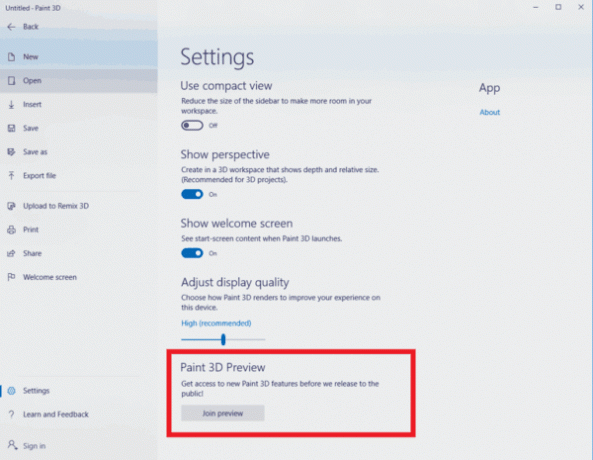
Приєднавшись до програми, користувач зможе випробувати найновіші версії вбудованих програм, наприклад Камера, Фотографії, Будильник і Годинник, Пошта, тощо На момент написання цієї статті список програм, доступних у програмі, виглядає наступним чином:
Реклама
- Центр зворотного зв'язку
- Microsoft Photos
- Замітки
- Поради Microsoft
- Розфарбуйте 3D
- Будильник і годинник Windows
- Калькулятор Windows
- Камера Windows
- Windows Mixed Reality Viewer
- Диктофон Windows
В офіційному повідомленні стверджується наступне.
Ми полегшуємо випробовування останніх оновлень додатків за допомогою збірок Insider Preview з новим Програма попереднього перегляду програми Windows
. Ми почули відгуки від інсайдерів Windows про те, що для отримання найновішої програми потрібно ввімкнути Skip Ahead оновлення не були ідеальними, оскільки вони вимагали, щоб інсайдери також мали надранні та іноді нестабільні збірки ОС. Інсайдери повідомили нам, що вони хочуть випробувати останні оновлення додатків, але використовувати останні збірки Insider Preview з кіл швидкого, повільного та попереднього перегляду випуску. Тепер через програму попереднього перегляду програм Windows інсайдери в будь-якому кільці можуть увімкнути попередній перегляд окремих програм.
Щоб приєднатися до програми Windows App Preview, виконайте наступне.
- Відкрийте програму, для якої ви хочете приєднатися до програми попереднього перегляду. Наприклад, це може бути програма Feedback Hub.
- Відкрийте сторінку Налаштування або Про програму.
- Натисніть на Приєднатися до попереднього перегляду кнопку.
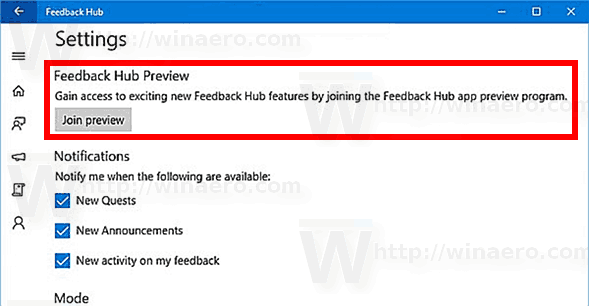
- Далі увімкніть опцію Я переглянув деталі програми для попереднього перегляду Feedback Hub і натисніть на Приєднуйся зараз кнопку.

Ви закінчили. На екрані з’явиться вікно підтвердження.
Примітка. Якщо ліміт для попереднього перегляду цієї програми для програми досягнуто, ви отримаєте сповіщення, натиснувши кнопку, і коли відкриється більше місць, ви можете приєднатися до попереднього перегляду.
Якщо ви передумаєте, ви можете будь-коли вийти з програми попереднього перегляду.
Залиште програму попереднього перегляду програми
- Відкрийте потрібну програму.
- Перейдіть на сторінку «Налаштування» або «Про програму».
- Натисніть на Залишити попередній перегляд кнопку.

- Натисніть на Залиште попередній перегляд у наступному діалоговому вікні для підтвердження операції.
Ця нова програма попереднього перегляду додатків дозволить користувачам Fast Ring Insiders отримати доступ до найновіших версій програм Store, які раніше були доступні виключно на кільці Skip Ahead.
Примітка. Якщо ви інсайдер на Skip Ahead, вам не потрібно підключатися до нової програми. Ви вже отримаєте останні версії програм.


